Déplacer l'itinéraire (en fonction du modèle), Mode navigation – Becker PROFESSIONAL 70 LMU Manuel d'utilisation
Page 97
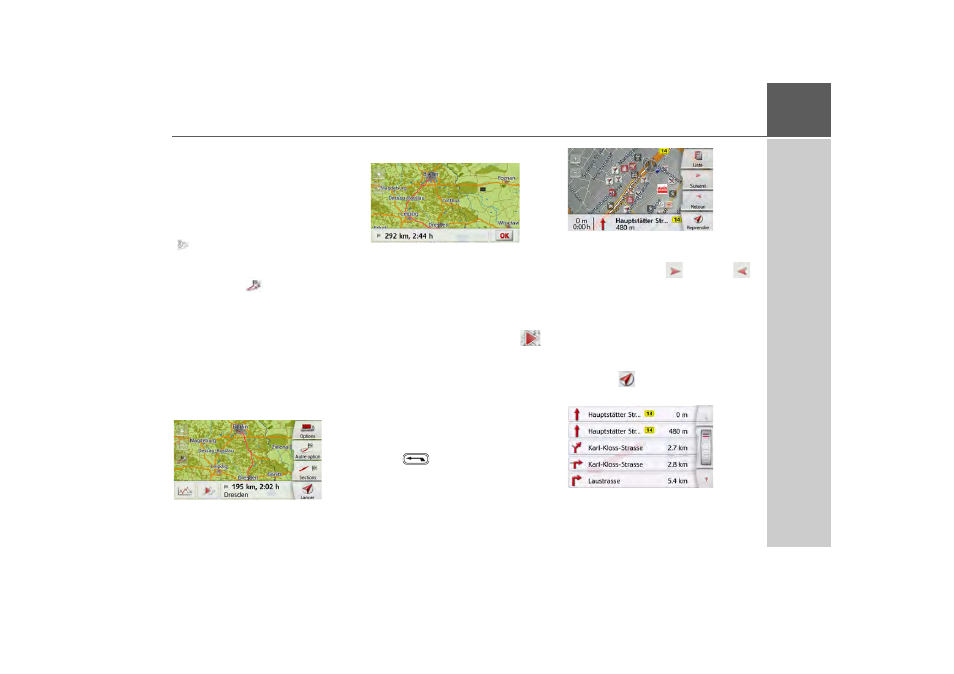
97
MODE NAVIGATION
>>>
Déplacer l'itinéraire (en fonction du
modèle)
Avec Becker RouteMove, d'un seul mou-
vement de doigt sur l'écran, vous pouvez
déplacer votre itinéraire et ainsi l'adapter
rapidement. Une fois que vous avez ac-
cédé à l'écran
Afficher l'itinéraire
, l'icône
s'affiche sur le bord gauche de
l'écran. Après un court instant, la fonction
est disponible et l'icône est modifiée. Dès
que cette icône
est affichée et que
vous sélectionnez l'icône, l'itinéraire affi-
ché peut être déplacé.
Pour ce faire, vous devez maintenir ap-
puyé n'importe quel point de l'itinéraire
et tirer l'itinéraire vers le point de votre
choix. L'appareil calcule immédiatement
l'itinéraire ainsi actualisé par vos soins.
Itinéraire d'origine
Nouvel itinéraire
La distance et le temps de trajet pour le
nouvel itinéraire s'affichent immédiate-
ment en bas.
En appuyant sur la touche
Options
, vous
pouvez régler les options d’itinéraire.
En appuyant sur la touche Play
, il
vous est possible de simuler l’intégralité
de l’itinéraire. Les éléments de comman-
de apparaissant en appuyant brièvement
sur l’écran vous permettent de régler la
vitesse de la simulation (jusqu’à un fac-
teur x16) ou de sauter d’une portion de
trajet à une autre. Vous pouvez mettre fin
à la simulation en appuyant sur la touche
Retour .
Description d'itinéraire
> Lorsque l'itinéraire complet s'affiche,
appuyez sur la touche
Sections
.
Le premier point de la description
d'itinéraire s’affiche sur la carte.
Les touches
Suivant
et
Retour
vous permettent de faire défiler la
description d'itinéraire complète.
Vous pouvez également afficher une
version de la description d'itinéraire sous
forme de liste. Pour ce faire, appuyez sur
la touche
Liste
. Appuyez sur la touche
Reprendre
pour poursuivre la simu-
lation.